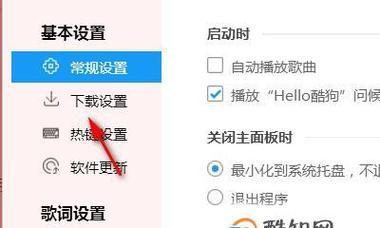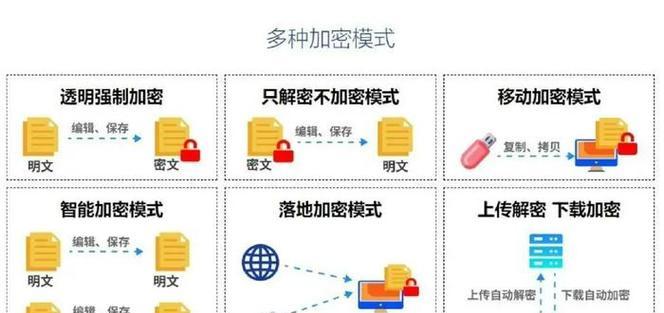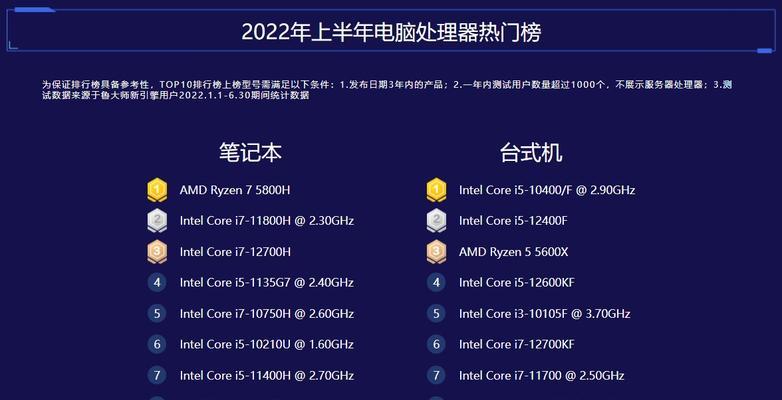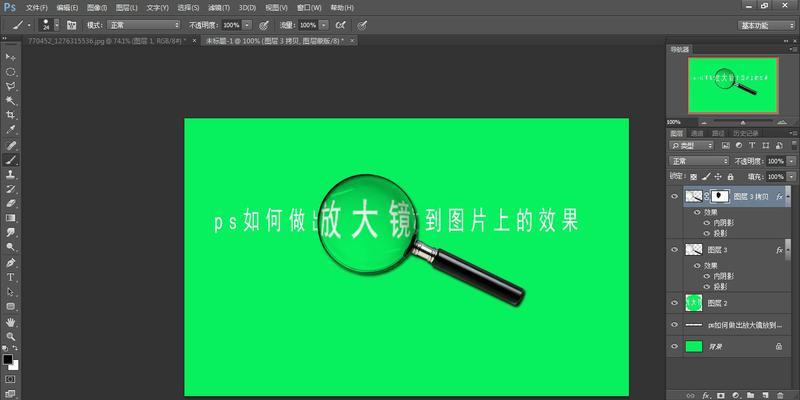U盘无反应时的快速排查解决步骤是什么?
U盘无反应时的快速排查解决步骤
当我们在使用U盘时,可能会遇到它突然无反应的情况,这不仅影响了我们的工作进度,还可能引起数据丢失的担忧。本文将为您详细解释U盘无反应时的快速排查解决步骤,帮助您快速找回U盘的响应,确保数据安全与传输效率。
一、确认问题:U盘不被识别的可能原因
在开始排查之前,首先需要了解U盘不被识别的常见原因。U盘可能因为以下几种情况而不被识别:
U盘损坏或者数据线损坏
驱动程序未正确安装或已损坏
系统存在故障或冲突
USB接口供电不足
了解到这些可能性后,我们就可以开始逐一排查解决。
二、物理检查:确认U盘与计算机连接正常
进行最基础的检查:
确认U盘的指示灯是否亮起,如果指示灯不亮,可能是供电问题,尝试更换其他USB端口。
检查U盘本身是否有明显的损坏,例如接口断裂、USB芯片脱落等。
如果使用延长线,可以尝试直接插入计算机USB端口,避免延长线故障导致的问题。
通过这些检查,如果问题仍未解决,我们继续进行下一步。
三、系统设置检查:确保USB设备驱动程序正确
接下来,我们需要检查操作系统中的USB设备驱动程序设置:
在Windows系统中,点击“开始”菜单,输入“设备管理器”,打开后查找“通用串行总线控制器”部分,查看USB端口是否被禁用或驱动程序有冲突。
在“磁盘管理”中检查U盘是否被系统识别,若未识别,尝试更新或重新安装驱动程序。
在进行这些操作时,一定要注意操作的顺序和系统提示,避免对系统造成不必要的损害。

四、系统工具诊断:使用系统自带的故障排除工具
操作系统通常都内置了故障排除工具,可以帮我们快速定位问题:
在Windows系统中,可以利用“控制面板”中的“硬件和声音”下的“设备管理器”以及“故障排除”功能进行诊断。
对于Mac用户,可以通过“系统偏好设置”中的“USB”选项进行故障诊断。
这些工具能够提供一些基本的故障排查建议,有时候能够快速解决U盘不被识别的问题。

五、文件系统检查:使用工具修复U盘
如果U盘在电脑上被识别但是打不开,或者有“需要格式化”的提示,这可能是U盘的文件系统出现了问题:
使用Windows自带的“chkdsk”命令检查U盘。在命令提示符中输入`chkdskX:/f`(其中X为U盘的盘符),并按回车。
对于Mac用户,可以使用“磁盘工具”进行修复。
如果上述步骤无法解决问题,可能需要使用更专业的工具,如使用第三方数据恢复软件。
六、软件更新与兼容性:检查软件引起的U盘问题
有时候,某些软件可能会影响U盘的正常使用,尤其是在进行文件传输或格式化操作时:
关闭可能影响U盘操作的软件,如杀毒软件。
检查操作系统和相关驱动程序是否有更新,以确保兼容性。
确保软件端的设置不会干扰U盘的正常使用,也是解决U盘问题的关键步骤之一。

七、专业工具:深层次修复和数据恢复
若以上方法都无法解决问题,可能需要使用更专业的工具进行深层次的修复:
专门的U盘修复工具,如USBoot等。
数据恢复软件,用于恢复U盘内的数据。
在使用这些工具时,务必谨慎,因为不当操作可能会导致数据丢失。
八、预防措施:如何避免U盘无反应的问题再次发生
在解决U盘无反应的问题后,我们还应该采取一些预防措施,避免未来发生同样的问题:
定期备份U盘数据,使用云存储或外部硬盘。
安全弹出U盘,避免未安全移除导致的损坏。
使用高质量的U盘和数据线,减少物理损坏的风险。
九、
U盘不被识别的问题,很多时候都可以通过简单的检查和正确的步骤来解决。本文提供了一系列排查和解决U盘无反应的方法,从最基础的物理检查到深层次的软件修复,帮助您全方位解决U盘的问题。同时,通过预防措施的介绍,也让您在未来使用U盘时更加放心。
通过以上各步骤的详细阐述,相信您现在已经具备了处理U盘无反应问题的知识和技能。如果您在操作过程中遇到任何疑问或困难,欢迎在下方留言,我们将竭诚为您解答。
版权声明:本文内容由互联网用户自发贡献,该文观点仅代表作者本人。本站仅提供信息存储空间服务,不拥有所有权,不承担相关法律责任。如发现本站有涉嫌抄袭侵权/违法违规的内容, 请发送邮件至 3561739510@qq.com 举报,一经查实,本站将立刻删除。
- 上一篇: CPU睿频是什么意思?与超频的区别在哪里?
- 下一篇: 小型企业服务器配置的负担得起解决方案是什么?
- 站长推荐
- 热门tag
- 标签列表
- 友情链接